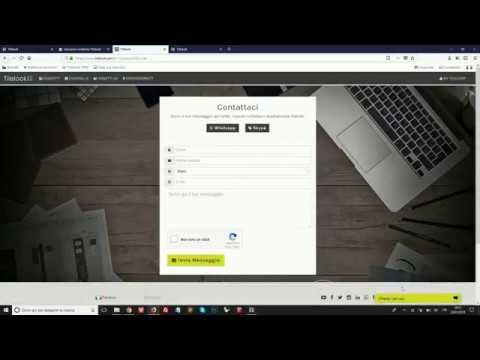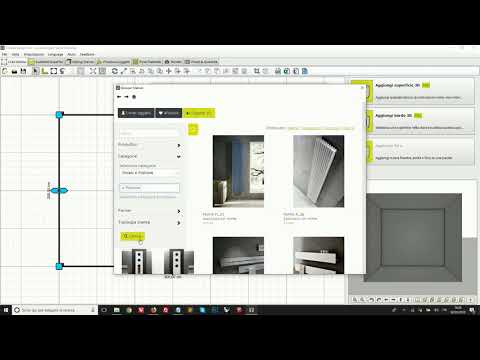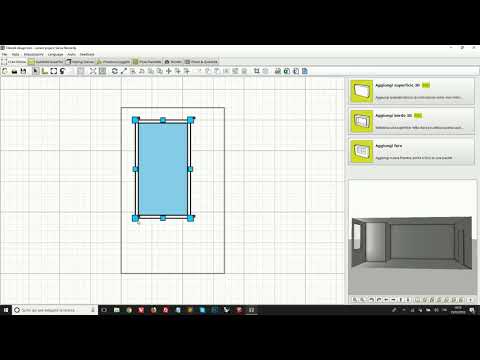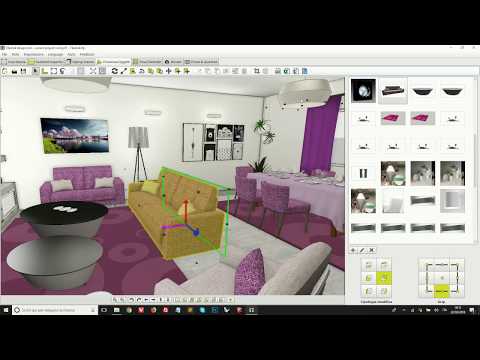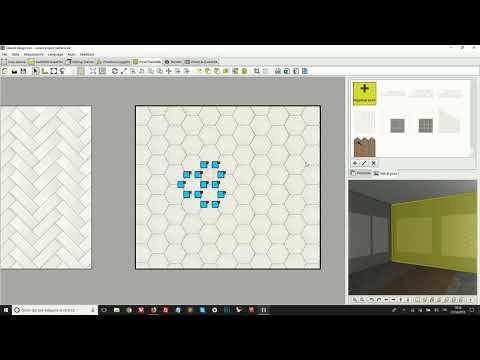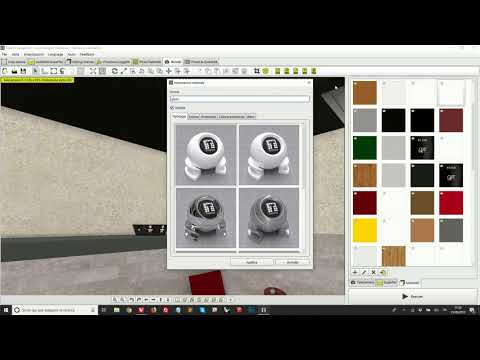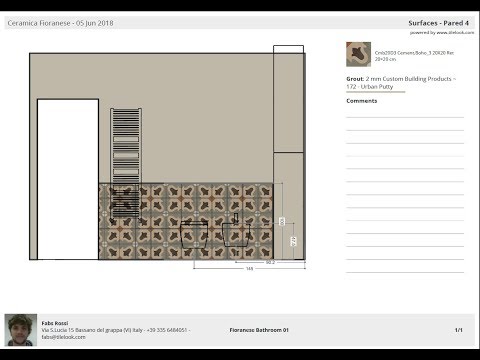Installa il Design Tool 3D Tilelook
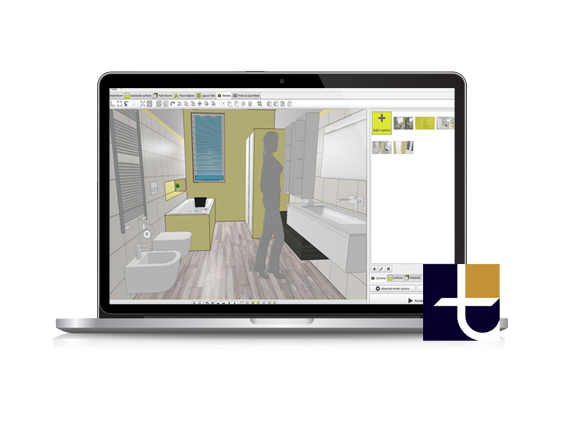
Windows OS: 8, 10 o 11
Mac OS X: da versione10.11 El Capitan alla versione 12.2 Monterey
MINIMI | CONSIGLIATI | ||
|---|---|---|---|
Windows OS | Da Windows 8 a Windows 11 | Windows 10 | |
Mac OS X | Da 10.11 El Capitan a 12.2 Monterey Boot Camp, VMWare, Parallels non sono supportati | Mac OS 12.2 Monterey | |
RAM | 4GB | 12GB o maggiore | |
Scheda grafica | Scheda con driver che supportano OpenGL versione 4.0 | Nvidia Geforce 1050 2GB o migliore | |
Processore (CPU) | 1GHz | 2GHz i5 o superiore | |
Risoluzione display | minima: 960p, massima: 1440p | 1440p | |
Connessione internet | 1Mbs velocità download/upload | 10Mbps velocità download/upload o maggiore |
- Clicca sul tasto di installazione in cima per scaricare il programma. Una volta terminato il download, apri il file.
- Windows: Segui la procedura di installazione cliccando sul tasto "Avanti" e poi "Fine".
- Mac: Trascina l'icona Tilelook nella tua cartella applicazioni per installare il programma.
- Attendi finché l'applicazione non viene caricata completamente e si avvia. Buona progettazione con Tilelook!
Video per iniziare
- Per macOS: apri la cartella applicazioni, fai click-destro sull'icona di Tilelook e seleziona "Apri"
- Assicurati di essere connesso a internet e che la connessione sia stabile
- Per favore disabilita il proxy e le impostazioni firewall temporaneamente o aggiungi https://www.tilelook.com alle connessioni sicure.
- Prova ad utilizzare i nostri installatori offline (vedi bottoni sotto)
- Per favore controlla i requisiti hardware/software
L'applicazione richiede la connessione a internet per poter scaricare prodotti dalla libreria di Tilelook. Se manca una connessione a internet o c'è qualche problema di connessione con www.tilelook.com il programma funzionerà comunque in "modalità offline": potrai lavorare normalmente ma senza la possibilità di caricare/scaricare risorse.
Il Design Tool di Tilelook utilizza il motore di rendering "Corona Render" che è basato al 100% sulla CPU, cioè la velocità del render dipende solamente dalle prestazioni della CPU. Il Design Tool inoltre permette di elaborare il rendering foto-realistico sul cloud: un server dedicato ad alte prestazioni adatto per realizzare rendering velocemente. Se non hai un computer con buone prestazioni CPU puoi quindi sfruttare l'opzione di render in cloud.
Le prestazioni della scheda grafica non hanno effetto sulla velocità del rendering foto-realistico ma permettono una maggiore fluidità durante il lavoro specialmente su progetti più grandi che contengono molti oggetti e texture. Se il tuo computer ha sia una scheda grafica integrata sia una scheda grafica dedicata (ad es. Nvidia o AMD) assicurati di aprire il pannello di impostazioni della scheda grafica e impostarla in modo che il computer utilizzi sempre la scheda grafica dedicata.
© 2024 Your 3D Home - Questo servizio è fornito da Tilelook